Sådan rodfæstes og installeres TWRP til Android One (2. generation)
Brugerdefineret Gendannelse / / August 05, 2021
Do du vil installer Custom Recovery på Android One 2. generation? Har du nogen af disse Android One 2. generations smartphones som General Mobile 4G / Dual, Cherry Mobile One G1 og I-Mobile IQ II. Her er vores fulde guide til, hvordan man rodfæster og installerer TWRP til Android, en anden generation. TWRP Recovery er en Custom Recovery, der også er kendt som TeamWin Recovery bygget med en touchscreen-aktiveret grænseflade som giver brugerne mulighed for at installere tredjeparts firmware og sikkerhedskopiere det aktuelle system, som ofte ikke understøttes af lager genopretning billeder.
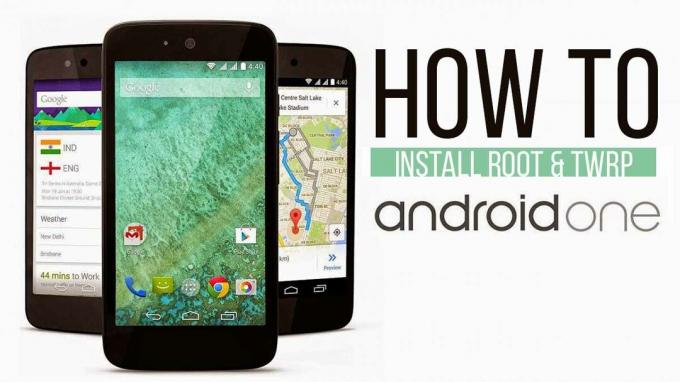
Dette er en guide til installation seneste TWRP til Android One (2. generation). Dette er en guide til installation seneste TWRP 3.0.2.1 til Android One Second Generation. TWRP 3.0.2.0 Recovery har et materialedesign, så nu kan du installer Material Designed TWRP 3.0 til Android One 2. generation. Download TWRP Recovery 3.0.2.1 til Android One 2. generation i dag og Læs nedenstående trin. Dette er ikke et
officiel TWRP Recovery til Android One fra TWRP Team. Hvis du installerer en brugerdefineret gendannelse på Android One, kan du installere brugerdefineret ROM, brugerdefinerede mods, brugerdefinerede kerner eller en hvilken som helst zip-fil, såsom Xposed. Læs vejledningen omhyggeligt Sådan rodfæstes og installeres TWRP til Android 2. generation.Inden du laver metoderne, vil jeg bare advare dig om, at Ved at gøre dette mister du garantien, og jeg er ikke ansvarlig, hvis du beskadiger din telefon eller blokerer din enhed.
Team Win Recovery-projekt (TWRP), er en open source-softwaretilpassetgenopretningbillede til Android-baserede enheder. Det giver en touchscreen-aktiveret grænseflade, der giver brugerne mulighed for at installere tredjeparts firmware og sikkerhedskopiere det aktuelle system, som ofte ikke understøttes af lager genopretning billeder. – WIKI
STØTTEDE ENHEDER ER:
- Generelt Mobile 4G / Dual
- Cherry Mobile One G1
- I-Mobile IQ II
FORUDSÆTNING
- Denne vejledning er til, hvordan man rodfæster og installerer TWRP-gendannelse på Android One (2. generation) med General Mobile 4G / Dual, Cherry Mobile One G1 og I-Mobile IQ II.
- Du har brug for enten bærbar computer eller pc.
- Download Chainfire SuperSU.zip
- Oplad din telefon til mindst 70%
- Sikkerhedskopier din enhed, hvis du har brug for det senere
- Download minimalt ADB-værktøj - KLIK HER eller Download den komplette ADB-opsætning til Windows / Mac her og pak det ud.
- Hent TWRP og omdøb TWRP-filen til Recovery.img (ikke "recovery.img.img") og kopier det til udpakket ADB og Fastboot-værktøjer Folder
- Sørg for, at du har fulgt trinnene korrekt. Spring ikke over og læs! - Vi er ikke ansvarlige for eventuelle skader, du gør på din telefon.
Husk at omdøbe TWRP GENDRAGSNAVN TIL "GENDRIFT"
-
- Aktivér først USB-fejlfinding.
- Først og fremmest aktivere USB debugging.
- For at aktivere USB-fejlretning skal du også aktivere udviklerindstillingen. Gå nu til dine indstillinger -> Om telefonen -> Tryk nu på Build Number 7-8 gange, indtil du ser en skålmeddelelse “Udviklerindstilling aktiveret“.
- Når din udviklerindstilling er aktiv. Gå tilbage til din indstillinger -> Åbn udviklerindstilling -> Aktivér USB-fejlretning.
- På din pc / bærbar computer skal du åbne den udpakkede ADB-mappe og åbne kommandovinduet ved at trykke på Skift-tast + højre museklik.

- Tilslut nu pc'en til mobil med USB-kabel.
- Du skal genstarte telefonen til Bootloader - Skriv kommandoen nedenfra i dit kommandovindue, som du åbnede.
adb genstart bootloader
- Din enhed starter i bootloader, hvis den ikke kontrollerer, om dit kabel eller dine drivere fungerer korrekt. Skriv nu nedenstående kommando i dit kommandovindue.
fastboot-enheder
- For at blinke gendannelsen skal du skrive kommandoen.
fastboot flash opsving recovery.img
- For at blinke startkode.
fastboot boot recovery.img
-
 Hvis den nu viser kommandoen som denne, skal du genstarte din enhed. TWRP er vellykket installeret. god fornøjelse
Hvis den nu viser kommandoen som denne, skal du genstarte din enhed. TWRP er vellykket installeret. god fornøjelse - FOR AT OMSTARTE GODKENDELSE, SLUK TELEFONEN, TRYK PÅ VOLUMEN OP + STRØMKNAPPEN SAMMEN FOR AT INDGÅ GENDRIFT.

SÅDAN ROTER du Android One (2. generation) MED TWRP-GENDRAG
- Du har muligvis downloadet SuperSu lynlås fil fra afsnittet ovenfor hvad du har brug for, Hvis ikke - KLIK HERfor at downloade SuperSU
- Flyt nu SuperSu lynlås fil til roden af din interne hukommelse
- Start din telefon til gendannelse ved at trykke på “Lydstyrke ned + strøm ” knappen samtidigt.
- I TWRP Recovery skal du klikke på INSTALLERE menu og Gennemse og vælg SuperSu lynlås
- Stryg nu for at installere SuperSu
- Ja, nu skal roden fungere, hvis du installerede Kingroot korrekt
- For at bekræfte skal du gå til Google Play og downloade Root Checker-app for at kontrollere rodstatus. Hvis root-checker-appen siger, at root-adgang er tilgængelig, så nyd, at du har root på din Android One (2. generation)
Så håber du har forstået, hvordan man rodfæster og installerer TWRP-gendannelse på Android One (2. generation). Hvis ja, bedes du give stjernebedømmelsen. Hvis ikke efterlade en besked, hjælper vi dig.



![Download Google Camera til Oppo Reno 4 Pro 5G [GCam Go APK tilføjet]](/f/af988298b1369bc586435602e766317e.jpg?width=288&height=384)